Samsung S601: Начало работы
Начало работы: Samsung S601
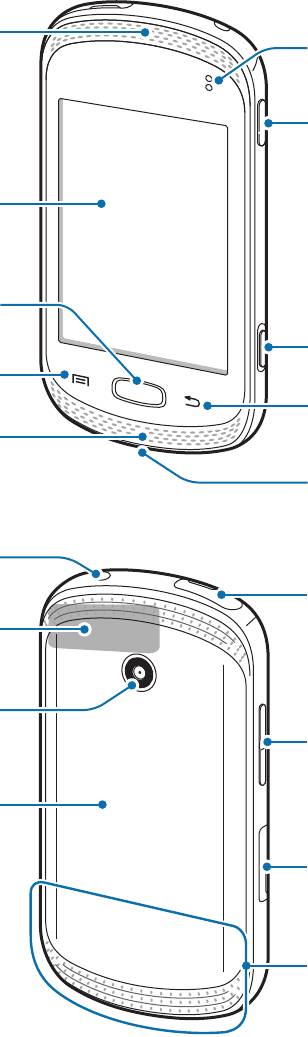
Начало работы
Внешний вид устройства
Внешний динамик
Датчики
расстояния
Кнопка питания
Сенсорный экран
Кнопка возврата
на главный экран
Кнопка музыки
Кнопка меню
Кнопка «Назад»
Внешний динамик
Микрофон
7
Разъем гарнитуры
Многофункционал
ьный разъем
GPS антенна
Основная камера
Кнопка громкости
Крышка
аккумулятора
Разъем для карт
памяти
Основная антенна
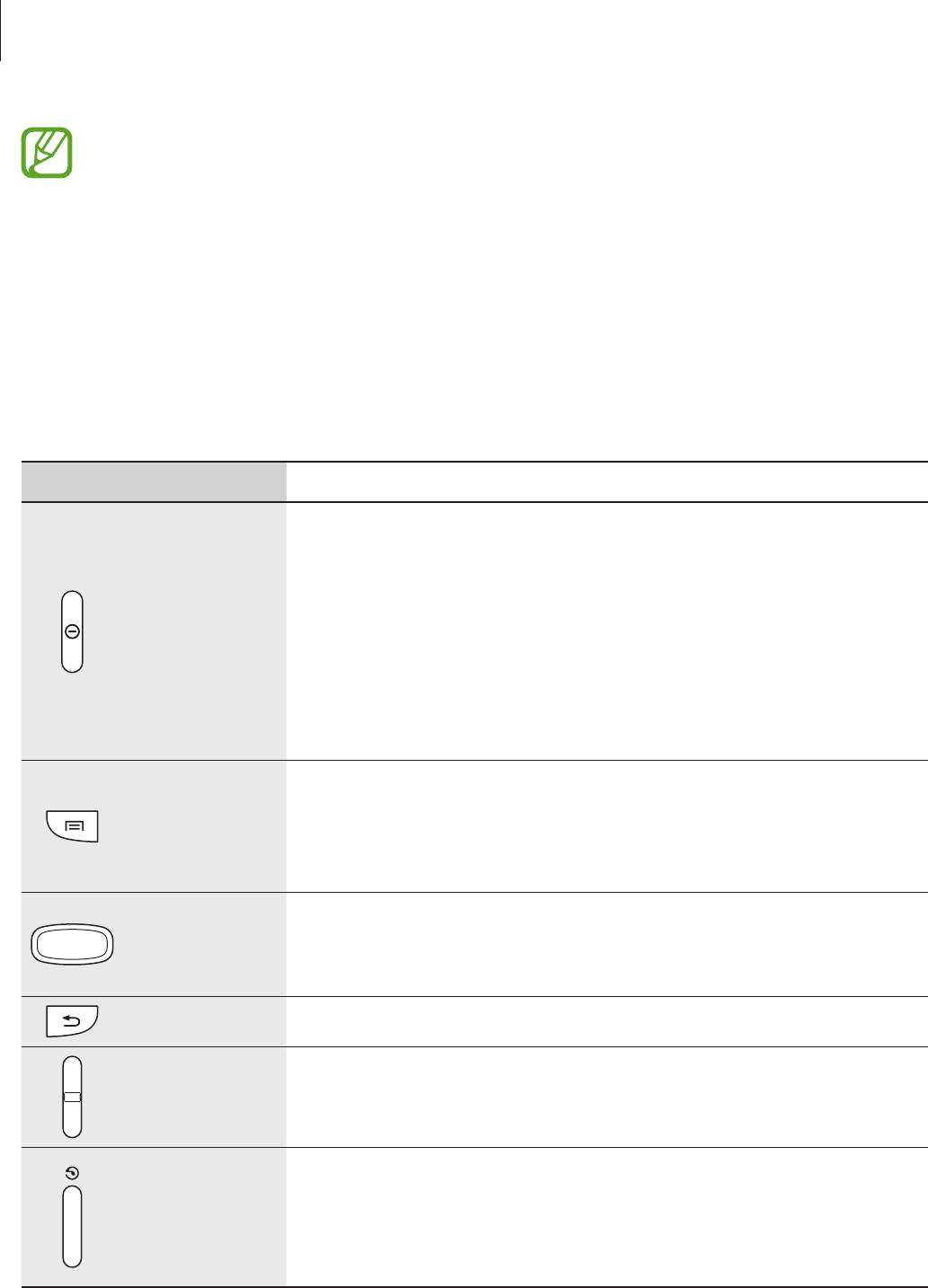
Начало работы
•
Не трогайте внутреннюю антенну и не закрывайте ее руками или какими-либо
предметами. Это может вызвать сбои в ее работе или утечку энергии в аккумуляторе.
•
Не рекомендуется использовать защитную пленку. Это может вызвать сбои в работе
датчиков.
•
Не допускайте попадания жидкости на сенсорный экран. Повышенная влажность и
попадание жидкости могут стать причиной неправильной работы сенсорного экрана.
Кнопки
Кнопка Функция
•
Нажмите и удерживайте, чтобы включить или выключить
устройство.
•
Нажмите и удерживайте в течение 8–10 секунд, чтобы
перезагрузить устройство в случае «зависания» или
Питание
возникновения критических ошибок.
•
Нажмите, чтобы заблокировать или разблокировать
устройство. Устройство перейдет в режим блокировки после
выключения сенсорного экрана.
•
Нажмите, чтобы открыть список параметров, доступных на
данном экране.
Меню
•
Нажмите и удерживайте кнопку на главном экране, чтобы
открыть приложение «Поиск Google».
•
Нажмите для возврата на главный экран.
Главный экран
•
Нажмите и удерживайте, чтобы открыть список недавно
использованных приложений.
Назад
•
Нажмите для возврата на предыдущий экран.
Громкость
•
Нажмите для регулировки громкости звуков устройства.
•
Нажмите для приостановки и возобновления воспроизведения.
•
Нажмите и удерживайте для открытия окна музыкального
Музыка
проигрывателя.
•
Нажмите дважды, чтобы перейти к следующей песне.
8

Начало работы
Комплект поставки
В комплект поставки входят следующие компоненты.
•
Устройство
•
Аккумулятор
•
Краткое руководство
Используйте только приложения, рекомендованные компанией Samsung. Гарантия
производителя не распространяется на повреждения или неисправности в работе
устройства, возникшие в результате использования пиратского или нелегального
программного обеспечения.
•
Комплект поставки и набор доступных аксессуаров могут различаться в разных
регионах и определяются поставщиком услуг.
•
Поставляемые аксессуары предназначены исключительно для данного устройства и
могут быть несовместимы с другими устройствами.
•
Внешний вид изделий и технические характеристики могут быть изменены без
предварительного уведомления.
•
Дополнительные аксессуары можно приобрести у местных дилеров компании
Samsung. Перед покупкой убедитесь, что они совместимы с вашим устройством.
•
Аксессуары других производителей могут быть несовместимы с данным устройством.
•
Используйте только аксессуары, рекомендованные компанией Samsung. Гарантия
не распространяется на сбои в работе устройства, вызванные нерекомендованными
аксессуарами.
•
Доступность любых аксессуаров целиком и полностью зависит от производителя.
Дополнительные сведения о доступных аксессуарах см. на веб-сайте Samsung.
9
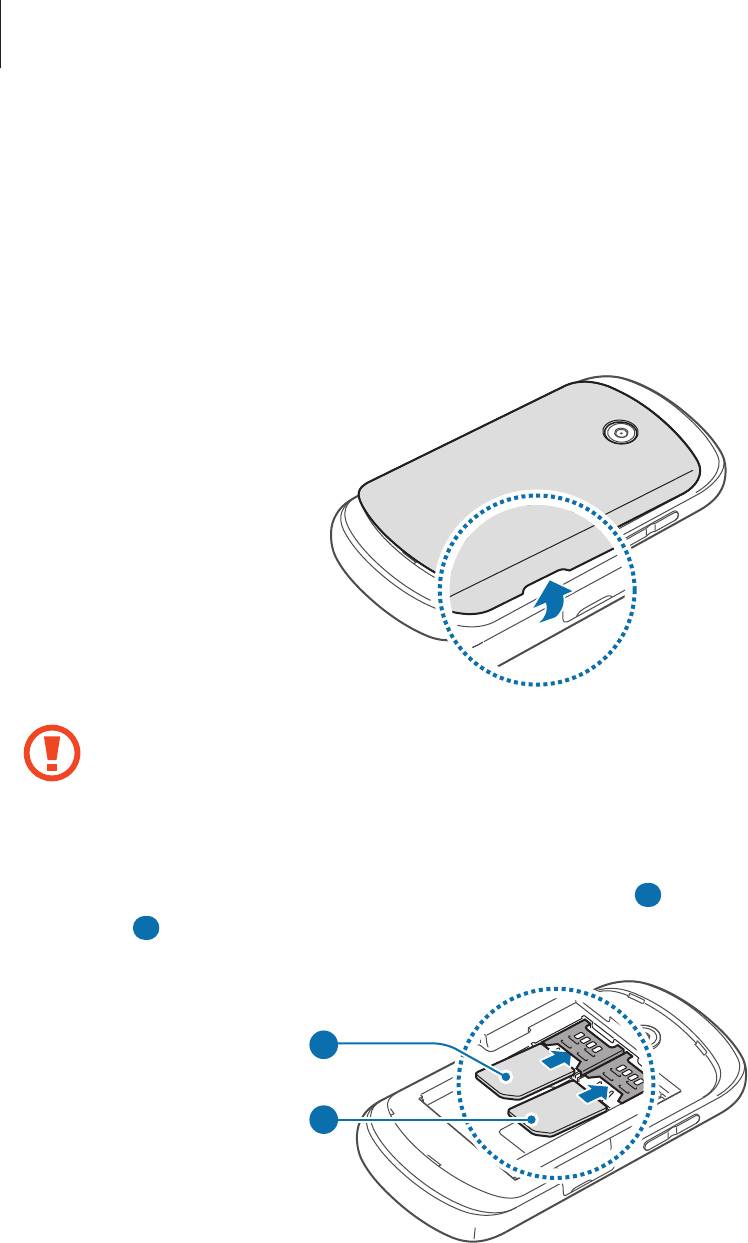
Начало работы
Установка SIM- или USIM-карты и аккумулятора
Вставьте SIM- или USIM-карту, полученную у оператора мобильной связи, и прилагаемый
аккумулятор.
Снимите заднюю панель.
1
•
Соблюдайте осторожность, чтобы не поранить пальцы при снятии панели.
•
Не изгибайте и не перекручивайте крышку аккумулятора. Это может повредить ее.
Вставьте SIM- или USIM-карту в устройство золотистыми контактами вниз.
2
Вставьте основную SIM- или USIM-карту в разъем SIM 1 (
1
), а второстепенную — в разъем
SIM 2 (
2
).
1
2
10
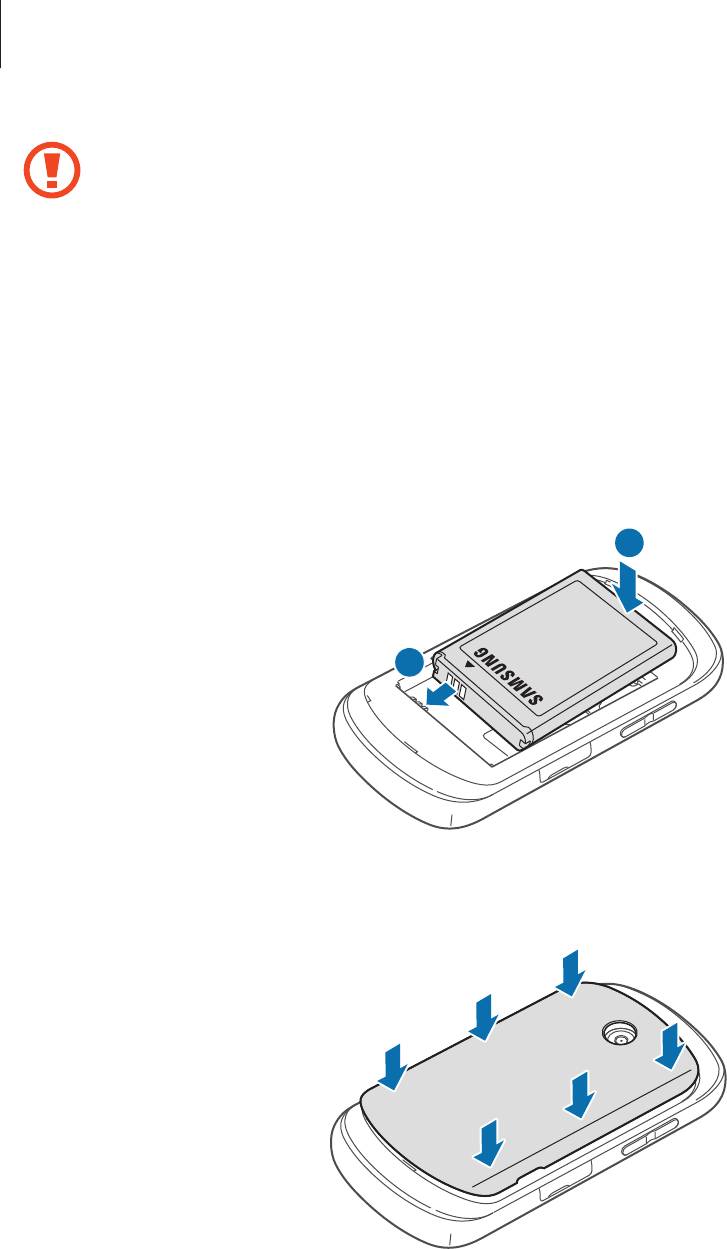
Начало работы
•
Не удаляйте защитную ленту, закрывающую антенну, — это может привести к
повреждению антенны.
•
Разъем вашего устройства предназначен только для стандартных SIM-карт. Установка
micro-SIM-карты или использование micro-SIM-карты с держателем нерекомендуемого
типа может повредить разъем для SIM-карт.
•
Не теряйте и не позволяйте другим использовать вашу SIM- или USIM-карту. Компания
Samsung не несет ответственности за повреждения или неудобства, вызванные
утерянными или украденными SIM- или USIM-картами.
Установите аккумулятор.
3
2
1
Установите заднюю крышку на место.
4
11
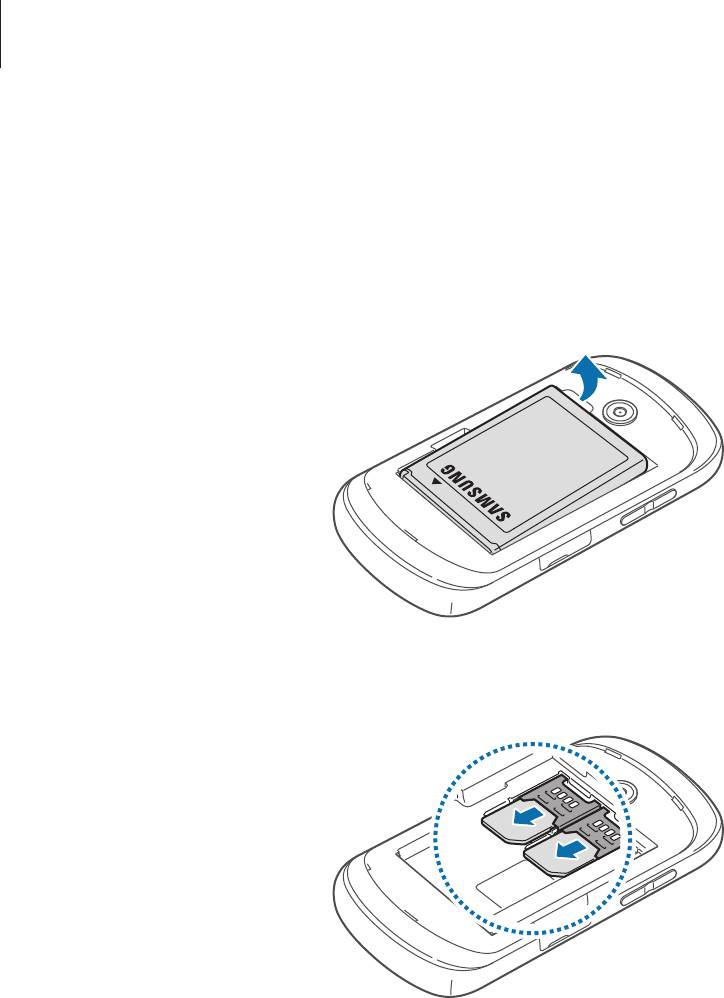
Начало работы
Извлечение SIM- или USIM-карты и аккумулятора
Снимите заднюю панель.
1
Извлеките аккумулятор.
2
Извлеките SIM- или USIM-карту.
3
12
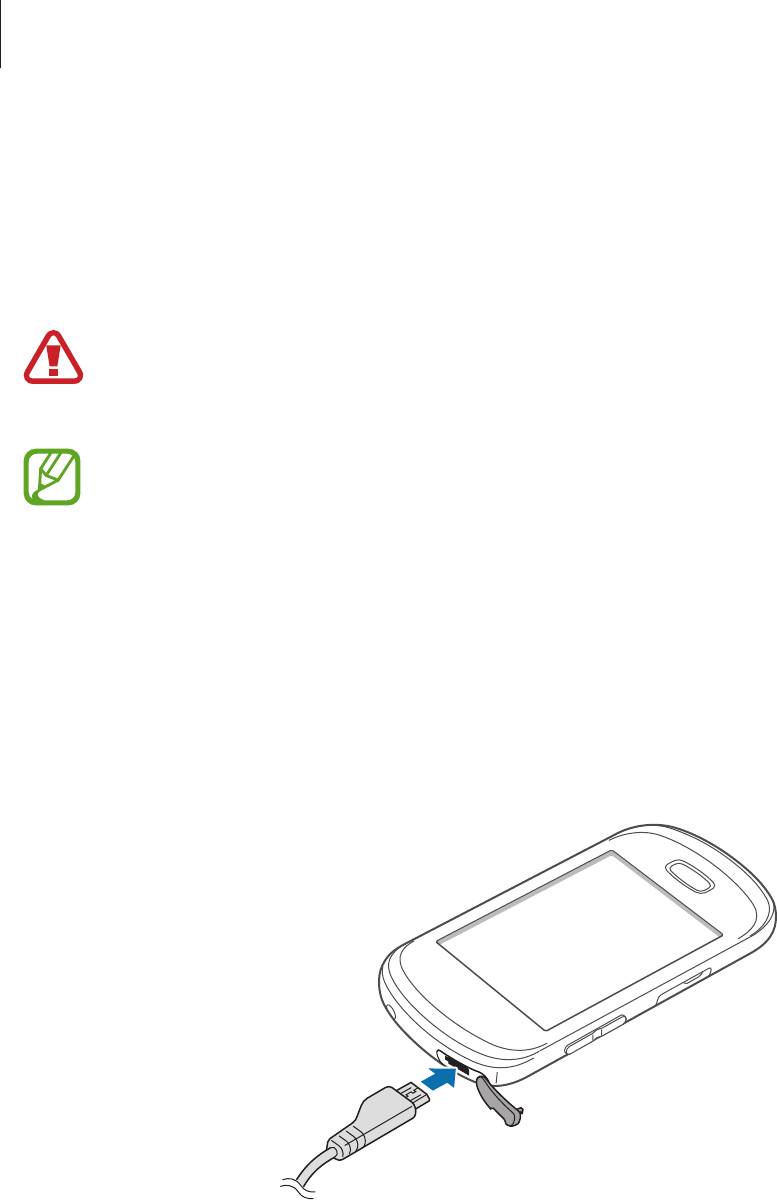
Начало работы
Зарядка аккумулятора
Перед первым использованием устройства необходимо зарядить аккумулятор. Для этого
потребуется зарядное устройство. Кроме того, для зарядки аккумулятора можно подключить
устройство к компьютеру с помощью кабеля USB.
Используйте только аккумуляторы, зарядные устройства и кабели, одобренные
компанией Samsung. Использование несовместимых зарядных устройств и кабелей может
привести к взрыву аккумулятора или повреждению устройства.
•
При низком уровне заряда аккумулятора подается предупредительный звуковой
сигнал и появляется сообщение о его разрядке.
•
При полной разрядке аккумулятора включить устройство невозможно, даже если
поставить его на зарядку. Следует подождать несколько минут, пока аккумулятор
немного зарядится.
Зарядка с помощью зарядного устройства
Вставьте штекер зарядного устройства в многоцелевой разъем вашего устройства, затем
подключите зарядное устройство к электрической розетке.
13
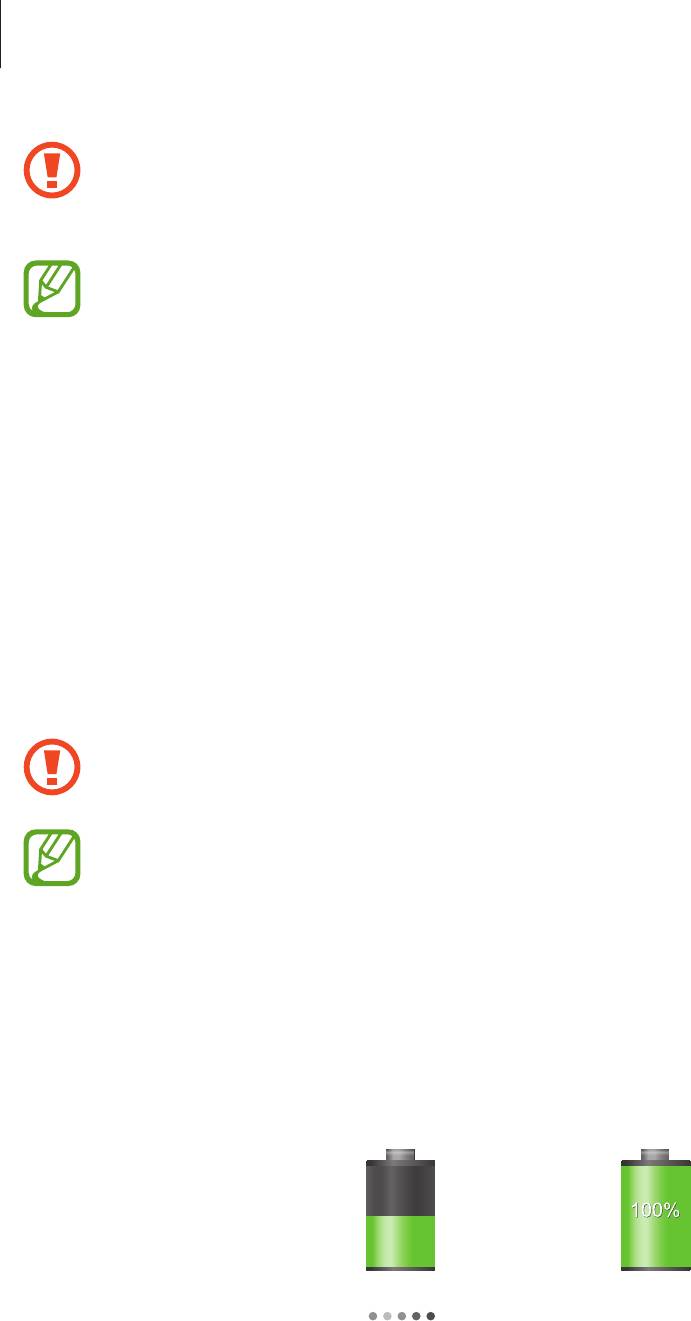
Начало работы
Неправильное подключение зарядного устройства может привести к серьезному
повреждению вашего устройства. Гарантия не распространяется на любые повреждения,
возникшие в результате неправильного использования устройства и аксессуаров.
•
Во время зарядки аккумулятора можно пользоваться устройством, но это замедляет
процесс зарядки.
•
Если устройство получает нестабильное питание во время зарядки, сенсорный экран
может не реагировать на касания. В этом случае отключите зарядное устройство от
вашего устройства.
•
Во время зарядки устройство может нагреваться. Это нормальное явление, не
влияющее на производительность и срок службы устройства. Если аккумулятор
нагреется больше обычного, зарядное устройство может прекратить свою работу.
•
При нарушении нормальной работы вашего устройства или зарядного устройства
обратитесь в сервисный центр Samsung.
По окончании зарядки отключите ваше устройство от зарядного устройства. Сначала отключите
зарядное устройство от вашего устройства, затем от розетки.
Перед извлечением аккумулятора необходимо отсоединить зарядное устройство. В
противном случае устройство может быть повреждено.
В целях экономии электроэнергии отключайте зарядное устройство, если оно не
используется. Зарядное устройство не оснащено выключателем питания, поэтому его
нужно отключать, чтобы прервать процесс зарядки и сэкономить электроэнергию. При
использовании зарядное устройство должно плотно прилегать к розетке.
Проверка состояния аккумулятора
При зарядке выключенного устройства состояние зарядки аккумулятора можно определить по
следующим значкам.
Аккумулятор полностью
Выполняется зарядка
заряжен
14

Начало работы
Снижение потребления электроэнергии
Ниже перечислено несколько рекомендаций по экономии заряда аккумулятора.
Воспользовавшись этими рекомендациями и отключив функции, работающие в фоновом режиме,
можно продлить время работы устройства между зарядками.
•
Если устройство не используется, переведите его в спящий режим, нажав кнопку питания.
•
Закройте ненужные приложения с помощью диспетчера задач.
•
Отключите связь Bluetooth.
•
Отключите функцию Wi-Fi.
•
Отключите автосинхронизацию приложений.
•
Уменьшите время работы подсветки.
•
Уменьшите яркость экрана.
Установка карты памяти
Устройство поддерживает карты памяти максимальной емкостью 32 ГБ. Совместимость карт
памяти с устройством зависит от типа карты и ее изготовителя.
•
Некоторые карты памяти могут быть несовместимы с вашим устройством.
Использование несовместимой карты памяти может повредить устройство, саму карту
или данные, хранящиеся на ней.
•
Вставляйте карту памяти правильной стороной вверх.
•
Устройство поддерживает карты памяти только с файловой системой FAT. Если
вставить карту памяти с файловой системой, отличной от FAT, появится запрос на
форматирование карты.
•
При частом удалении и записи данных срок службы карт памяти сокращается.
•
После установки карты памяти в устройство ее корневая директория отобразится в
папке
extSdCard
, находящейся над встроенной памятью.
15
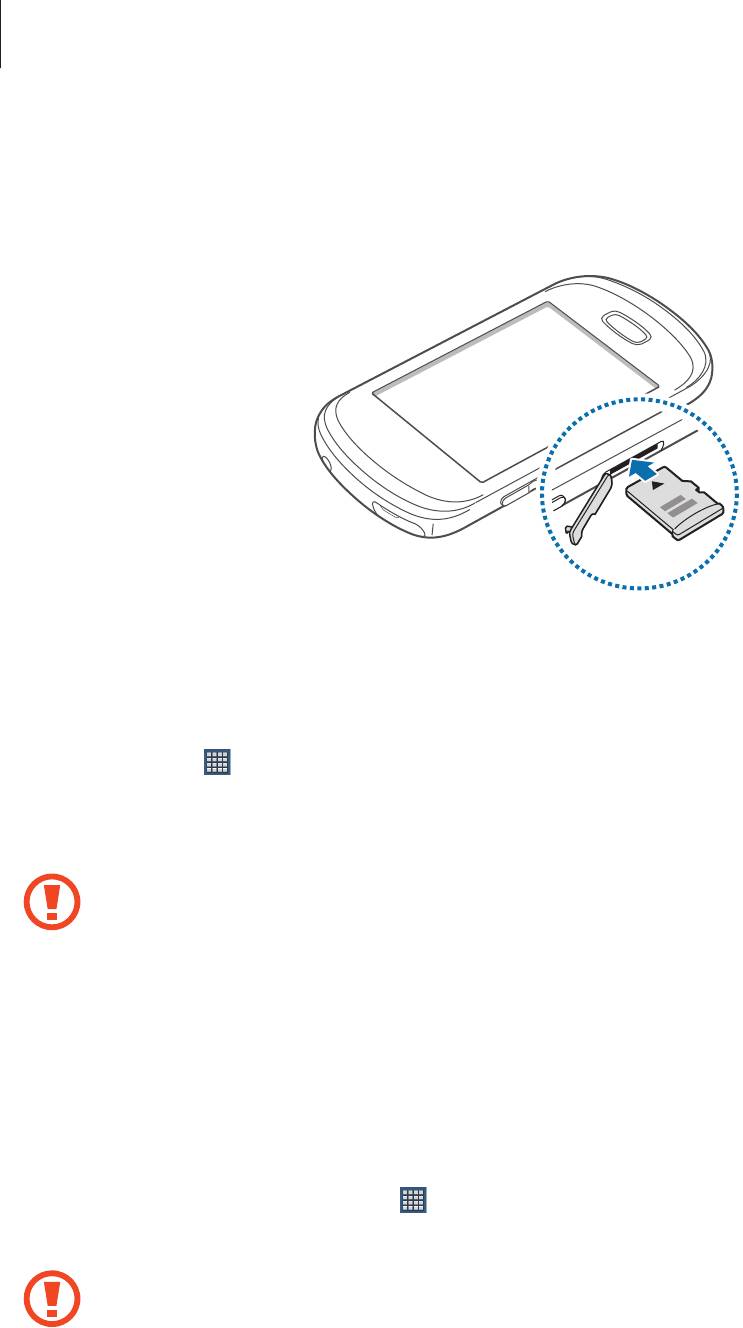
Начало работы
Вставьте карту памяти в устройство золотистыми контактами вниз.
1
Нажмите на карту до щелчка, чтобы зафиксировать ее в разъеме.
2
Извлечение карты памяти
Во избежание потери данных отключите карту памяти перед ее извлечением. На главном экране
коснитесь значка
→
Настройки
→
Память
→
Отключить карту памяти
→
Да
.
Аккуратно нажмите на карту, пока она не высвободится из устройства, затем извлеките карту
памяти из разъема.
Не извлекайте карту памяти во время передачи и получения данных. Это может привести
к повреждению или потере данных, а также вызвать повреждения устройства или карты
памяти. Компания Samsung не несет ответственности за любые потери, вызванные
использованием поврежденных карт памяти, включая потерю данных.
Форматирование карты памяти
После форматирования на ПК карты памяти могут неправильно работать при установке в
устройство. Форматируйте карты памяти только с помощью устройства.
На главном экране коснитесь значка
→
Настройки
→
Память
→
Форматировать карту SD
→
Форматировать карту SD
→
Удалить все
.
Перед форматированием карты памяти рекомендуется создать резервную копию
всех важных данных, хранящихся в памяти устройства. Гарантия производителя не
распространяется на потерю данных, вызванную действиями пользователя.
16
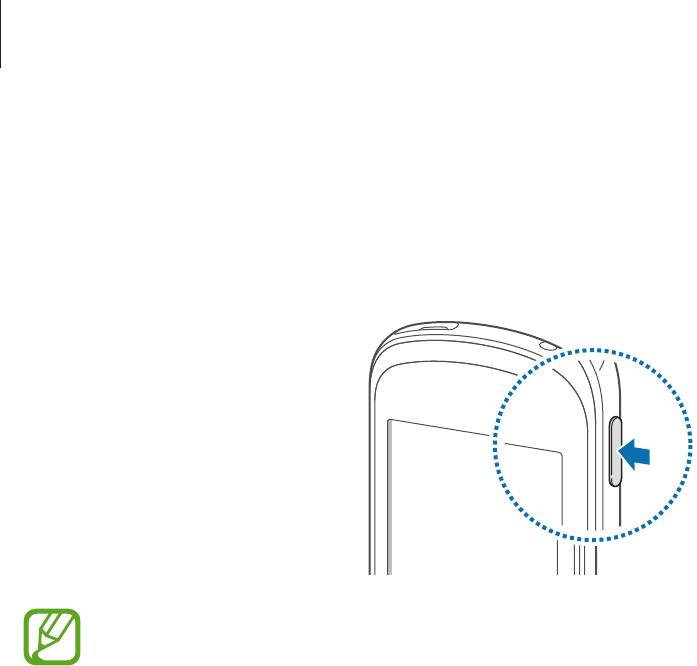
Начало работы
Включение и выключение устройства
При первом включении устройства следуйте инструкциям на экране для настройки устройства.
Чтобы включить устройство, нажмите и удерживайте кнопку питания в течение нескольких секунд.
•
В публичных местах следуйте требованиям предупреждающих табличек и указаниям
персонала, когда использование беспроводных устройств запрещено, например в
самолете или в больнице.
•
Чтобы использовать только функции устройства, не требующие подключения к
беспроводной сети, нажмите и удерживайте кнопку питания, затем выберите пункт
Автономный режим
.
Для выключения устройства нажмите и удерживайте кнопку питания, затем выберите пункт
Выключение телефона
.
Правильное обращение с устройством
Не закрывайте внутреннюю антенну устройства руками или какими-либо предметами. Это может
вызвать сбои в ее работе или утечку энергии в аккумуляторе.
17
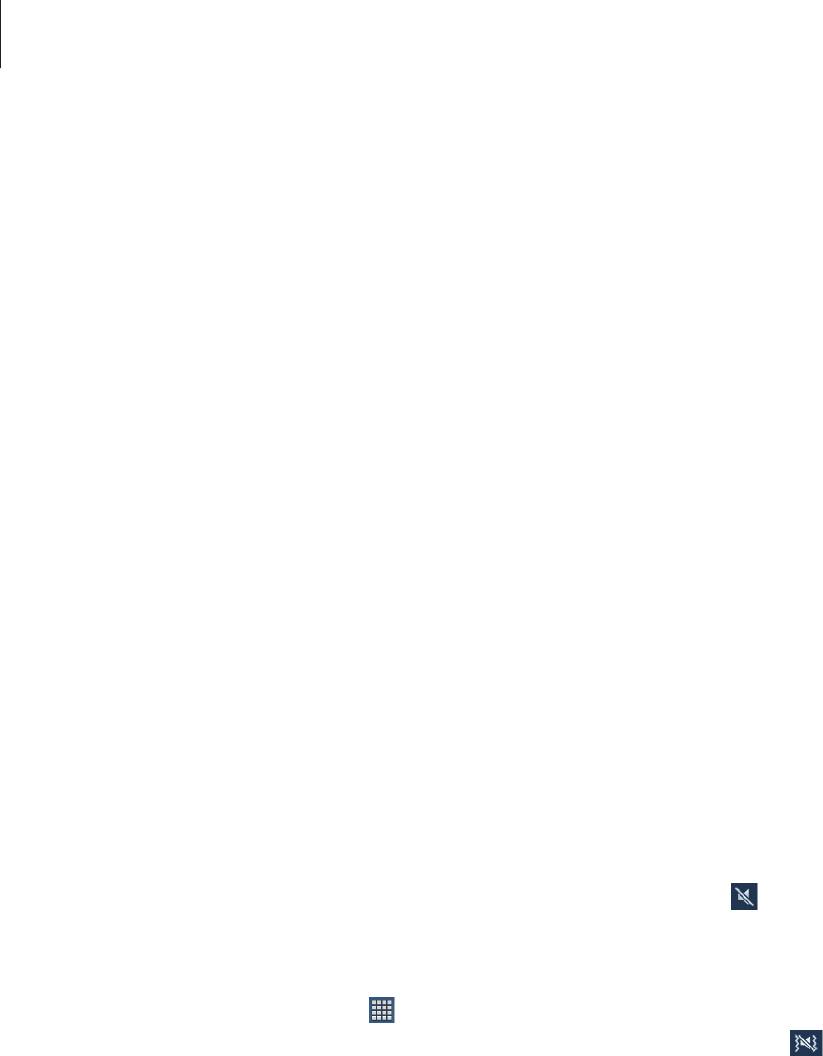
Начало работы
Блокировка или разблокировка устройства
Если устройство не используется, заблокируйте его, чтобы предотвратить случайные нажатия
клавиш. Чтобы выключить сенсорный экран и перевести устройство в режим блокировки,
нажмите кнопку питания. Если устройство не используется в течение определенного периода
времени, оно автоматически блокируется.
Для разблокировки включите экран, нажав кнопку питания или возврата на главный экран, затем
коснитесь любой области экрана и проведите пальцем в любом направлении.
Регулировка громкости
Нажимайте кнопку громкости вверх или вниз для регулировки громкости мелодий вызова, музыки
или видеозаписей.
Переход в режим «Без звука»
Ниже перечислены способы перехода.
•
Нажмите и удерживайте кнопку громкости вниз до тех пор, пока устройство не перейдет в
режим «Без звука».
•
Нажмите и удерживайте кнопку питания, затем коснитесь значка .
•
Откройте панель уведомлений вверху экрана и выберите пункт
Звук
.
Можно настроить устройство на уведомление о различных событиях в режиме «Без звука». На
главном экране коснитесь значка
→
Настройки
→
Звук
→
Режим "Без звука"
→
Вибрация
.
Также можно нажать и удерживать кнопку питания, затем коснуться значка .
18

Начало работы
Переключение между сетями
В устройстве имеются два разъема для SIM-карты, обеспечивающие использование до двух карт
SIM или USIM. При установке двух карт SIM или USIM вы можете пользоваться двумя тарифными
планами в рамках одной сети без необходимости носить с собой два мобильных устройства.
Активируйте две карты и переключайтесь с одной из них на другую, совершая вызов или
отправляя сообщения.
Ваше устройство поддерживает связь с двумя различными сетями в режиме ожидания.
Вы не можете осуществлять вызовы или отвечать на звонки, одновременно используя обе
карты.
Активация карты SIM или USIM
На главном экране коснитесь значка
→
Настройки
→
Диспетчер SIM-карт
. Выберите карту SIM
или USIM и установите флажок рядом с пунктом
Включить
.
Изменение имени и значка карты SIM или USIM
На главном экране коснитесь значка
→
Настройки
→
Диспетчер SIM-карт
. Выберите карту SIM
или USIM
→
имя и значок, а затем выберите пункт
Выберите значок
или
Зарегистрировать имя
.
Переключение между сетями
В случае, когда активированы две карты SIM или USIM, на Панели уведомлений видны значки
выбора сети. Откройте Панель уведомлений и выберите сеть.
19



